bagaimana cara menampilkan lalu lintas jaringan yang sebenarnya (nirkabel) di terminal?
Selain itu: apakah mungkin untuk menambahkan info ini ke bagan top?
bagaimana cara menampilkan lalu lintas jaringan yang sebenarnya (nirkabel) di terminal?
Selain itu: apakah mungkin untuk menambahkan info ini ke bagan top?
Berikut adalah beberapa alat bagus di repositori Ubuntu untuk pemantauan lalu lintas jaringan baris perintah:
bmon - menunjukkan beberapa antarmuka sekaligus
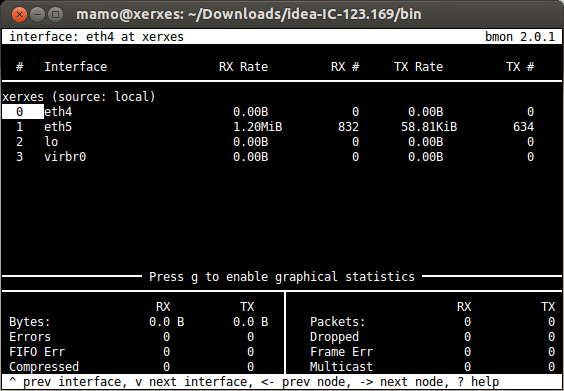
slurm - memiliki grafik berwarna bagus
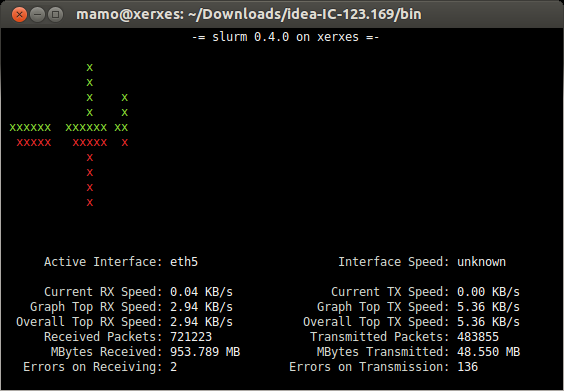
tcptrack - Favorit. Memberitahu berapa banyak bandwidth yang digunakan dan juga apa protokol (layanan/port) dan tujuan transmisi berlangsung untuk.Sangat membantu ketika Anda ingin tahu persis apa yang menggunakan bandwidth anda
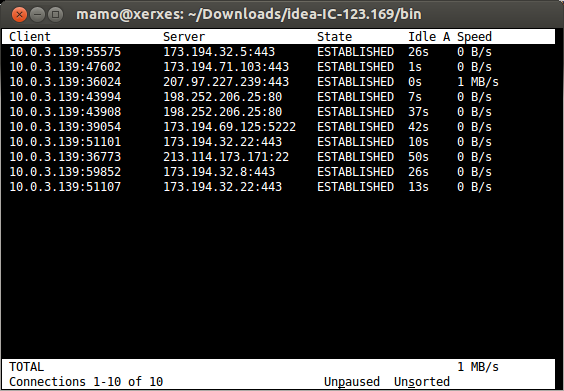
Ini cukup mudah! instal "iftop" dengan:
sudo apt-get install iftopKemudian jalankan
sudo iftopdari terminal manapun!
Nikmati!
Seseorang juga harus menyebutkan nethogs.
sudo apt-get -y install nethogssudo nethogs
Hal yang berbeda dan mungkin lebih keren tentang yang satu ini adalah menunjukkan lalu lintas per proses, seperti yang ditunjukkan gambar
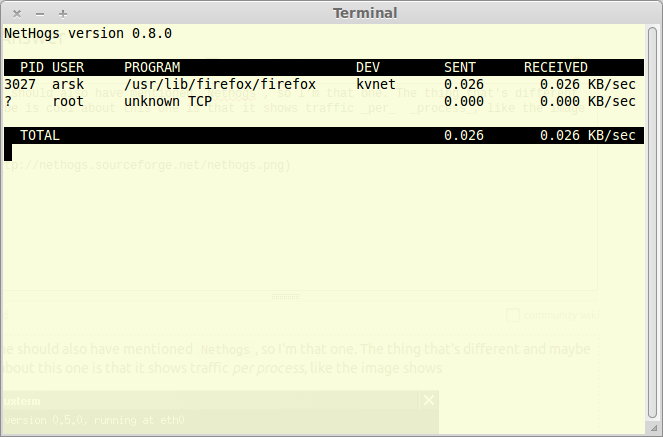
Lihatlah halaman
Ada alat yang bagus yang disebut speedometer itu menampilkan grafik di terminal menggunakan karakter blok Unicode, warna, dan bahkan menambahkan label ke setiap puncak dalam grafik.
$ sudo apt-get install speedometer$ speedometer -l -r wlan0 -t wlan0 -m $(( 1024 * 1024 * 3 / 2 ))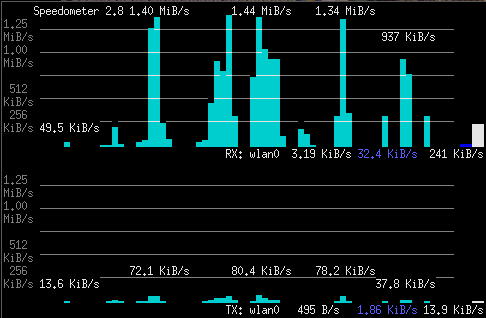
Ini memiliki beberapa pilihan, dapat memantau beberapa antarmuka, dapat menampilkan beberapa grafik dalam beberapa baris atau kolom, dan bahkan dapat memantau kecepatan download dari satu file (dengan menonton Ukuran file pada disk).
IPTraf adalah utilitas statistik jaringan berbasis konsol untuk Linux. Ini mengumpulkan berbagai angka seperti paket koneksi TCP dan jumlah byte, statistik antarmuka dan indikator aktivitas, kerusakan Lalu lintas TCP/UDP, dan paket stasiun LAN dan jumlah byte.
Fitur
Monitor Lalu lintas IP yang menampilkan informasi tentang Lalu lintas IP yang melewati jaringan Anda. Termasuk informasi Bendera TCP, jumlah paket dan byte, detail ICMP, jenis paket OSPF. Statistik antarmuka umum dan terperinci yang menunjukkan IP, TCP, UDP, ICMP, non-IP dan jumlah paket IP lainnya, kesalahan checksum IP, aktivitas antarmuka, jumlah ukuran paket. Monitor layanan TCP dan UDP yang menunjukkan jumlah paket masuk dan keluar untuk port aplikasi TCP dan UDP umum modul statistik LAN yang menemukan host aktif dan menunjukkan statistik yang menunjukkan aktivitas data pada mereka TCP, UDP, dan filter tampilan protokol lainnya, memungkinkan Anda untuk melihat hanya lalu lintas yang Anda minati. Logging mendukung Ethernet, FDDI, ISDN, SLIP, PPP, dan jenis antarmuka loopback. Memanfaatkan built-in antarmuka soket baku dari kernel Linux, yang memungkinkan untuk digunakan melalui berbagai kartu jaringan yang didukung. Layar penuh, operasi menu-driven.
Protokol Diakui
IP TCP UDP ICMP IGMP IGP IGRP OSPF ARP RARP
Paket non-IP hanya akan diindikasikan sebagai" non-IP " dan, pada Ethernet LAN, akan diberikan dengan alamat Ethernet yang sesuai.
Antarmuka Yang Didukung
Loopback lokal semua antarmuka Ethernet yang didukung Linux semua antarmuka FDDI yang didukung Linux SLIP PPP asinkron PPP sinkron melalui ISDN ISDN dengan IP mentah enkapsulasi ISDN dengan CISCO HDLC enkapsulasi garis paralel IP
Sumber http://iptraf.seul.org/about.html
Dengan apt:
apt-get install iptrafAtau unduh sumbernya:
http://iptraf.seul.org/download.html
Koneksi Saat Ini:
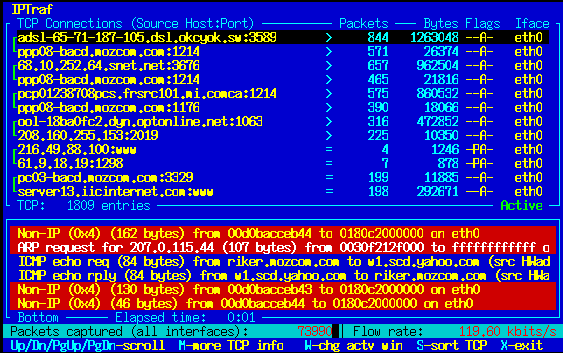
Port Saat Ini:
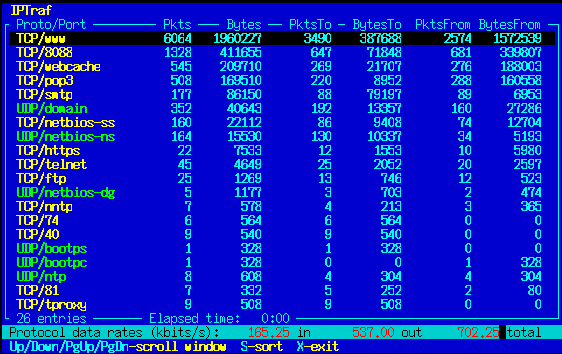
Ringkasan semua antarmuka:
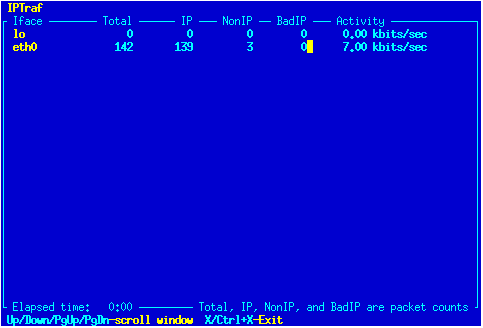
Rinci per antarmuka:
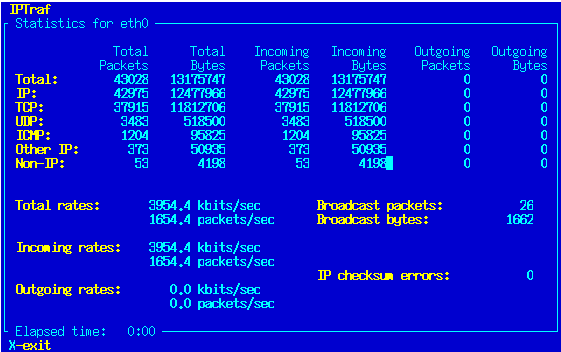
tcpdump -i eth0 Itu akan memberi Anda informasi streaming dari semua data yang mengalir dari antarmuka itu (kartu ethernet anda). Mirip dengan wireshark.
Gunakan ifconfig untuk melihat daftar antarmuka mesin Anda.
Saya pikir ifconfig [interface] akan melakukan itu. Seperti:
gevorg@gevorg-TravelMate-3260:~$ ifconfig wlan0wlan0 Link encap:Ethernet HWaddr 00:18:de:89:52:71 BROADCAST MULTICAST MTU:1500 Metric:1 RX packets:0 errors:0 dropped:0 overruns:0 frame:0 TX packets:0 errors:0 dropped:0 overruns:0 carrier:0 collisions:0 txqueuelen:1000 RX bytes:0 (0.0 B) TX bytes:0 (0.0 B)gevorg@gevorg-TravelMate-3260:~$ ifconfig eth0eth0 Link encap:Ethernet HWaddr 00:16:36:bf:92:e3 inet addr:192.168.10.100 Bcast:192.168.10.255 Mask:255.255.255.0 inet6 addr: fe80::216:36ff:febf:92e3/64 Scope:Link UP BROADCAST RUNNING MULTICAST MTU:1500 Metric:1 RX packets:342765 errors:0 dropped:0 overruns:0 frame:0 TX packets:306183 errors:0 dropped:0 overruns:0 carrier:0 collisions:0 txqueuelen:1000 RX bytes:373934806 (373.9 MB) TX bytes:39111569 (39.1 MB) Interrupt:16
Ini menunjukkan RX byte:73934806 (373.9 MB) dan TX byte:39111569 (39.1 MB).
Jika Anda mencari sesuatu yang sangat sederhana, tetapi masih berguna, cobalah ifstat
$ sudo apt-get install ifstat$ ifstat eth0 wlan0 KB/s in KB/s out KB/s in KB/s out 0.00 0.00 0.96 4.79 0.00 0.00 0.04 0.14Ini memonitor semua antarmuka sekaligus, mencetak baris baru setiap detik. Berguna untuk pipa ke script lain, atau meninggalkan berjalan dan mengamati penggunaan bandwidth dari waktu ke waktu. Tidak secantik alat-alat lain, tetapi mendapatkan pekerjaan yang dilakukan.
Ada beberapa opsi berguna yang tercantum dalam manpage:
-z Hides interface which counters are null, eg interfaces that are up but not used.-n Turns off displaying the header periodically.-t Adds a timestamp at the beginning of each line.-T Reports total bandwith for all monitored interfaces.-S Keep stats updated on the same line if possible (no scrolling nor wrapping).-b Reports bandwith in kbits/sec instead of kbytes/sec.Alat lain yang berguna adalah sar.Instal,
apt install sysstatCara menggunakannya:
sar -n DEV 1Dan panduan grafik menakjubkan Brendan: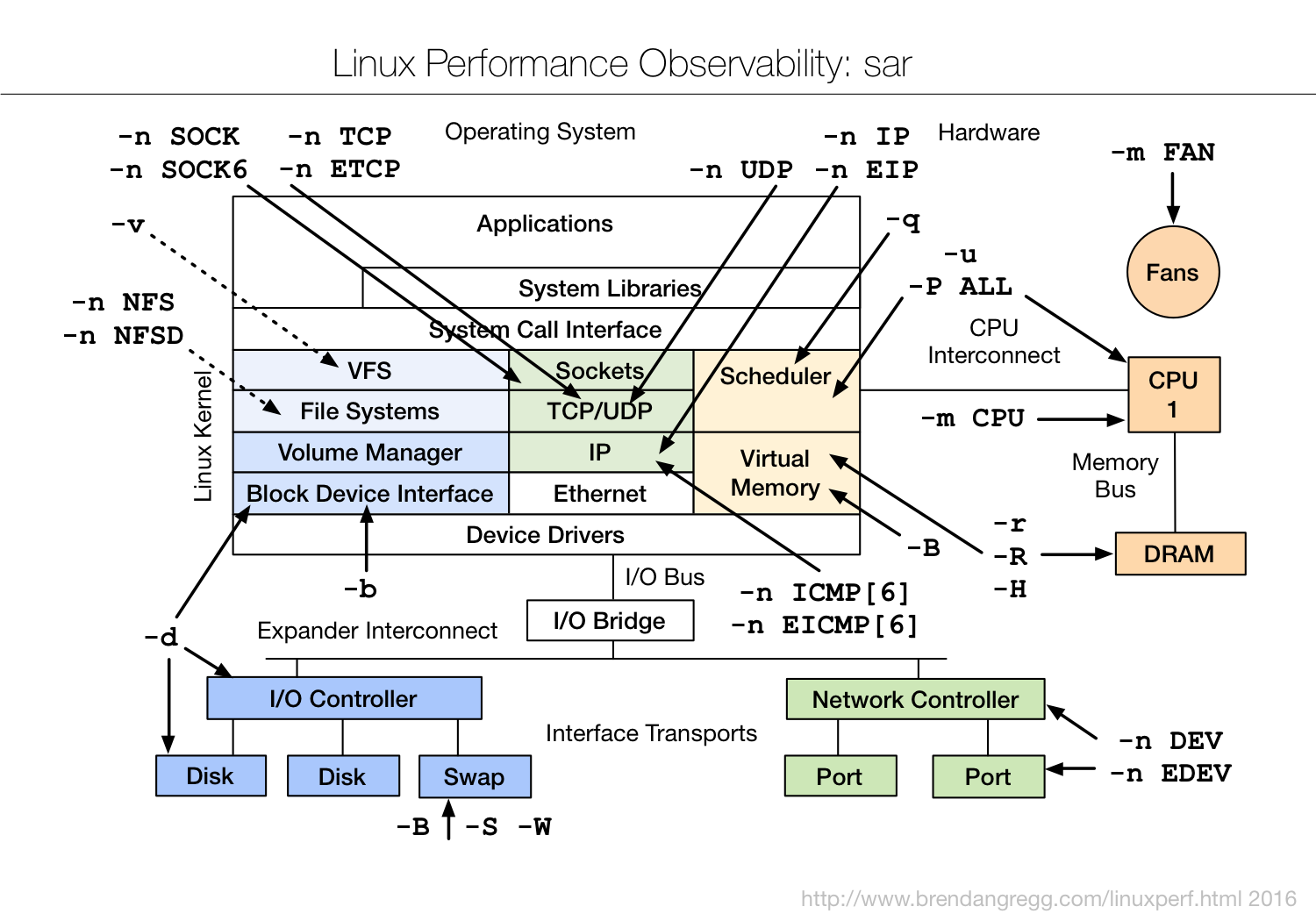
Ini tidak spesifik untuk jaringan, tetapi Sekilas dapat menampilkan lalu lintas jaringan dari antarmuka yang berbeda.
Instal dengan salah satu perintah tersebut :
sudo snap install glancessudo apt install glancesAda solusi untuk " Apakah mungkin menambahkan info ini ke bagan top?"bagian? ![]()
@ JanakaBandara memeriksa [melirik] (GitHub - nicolargo/glances: Glances an Eye on your system. A top/htop alternative for GNU/Linux, BSD, Mac OS and Windows operating systems.).